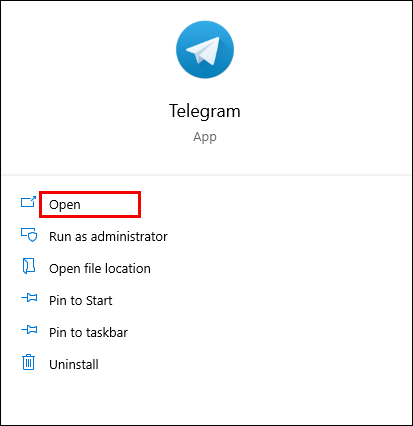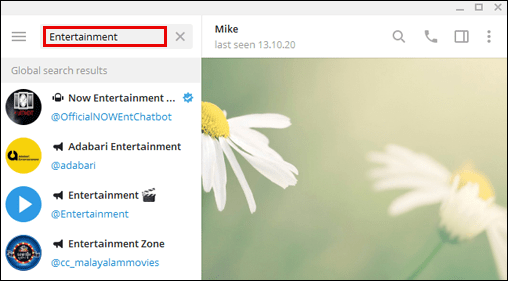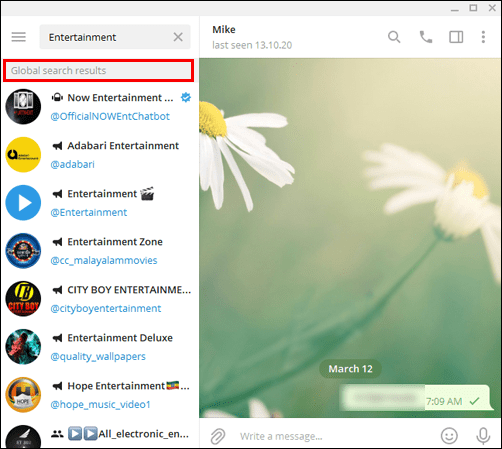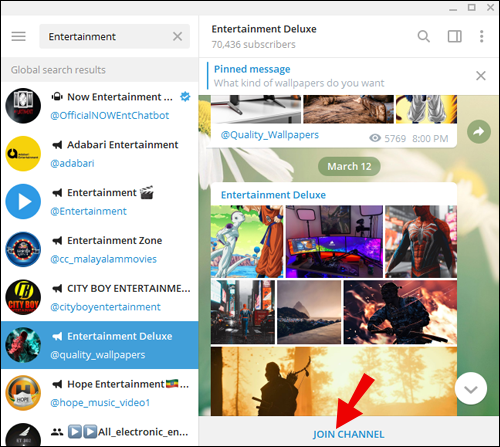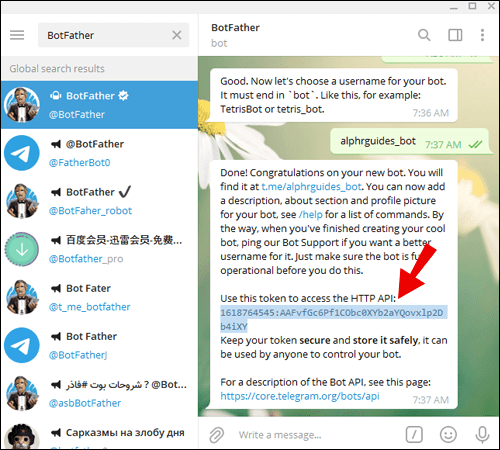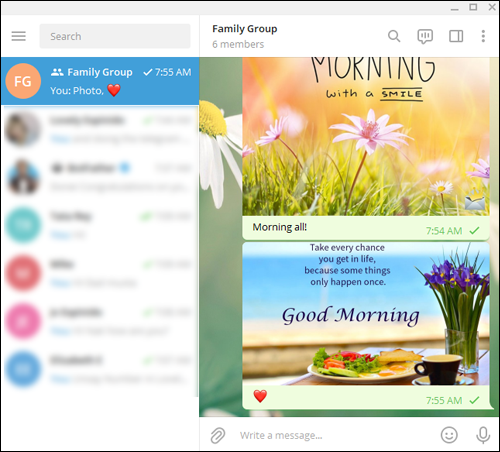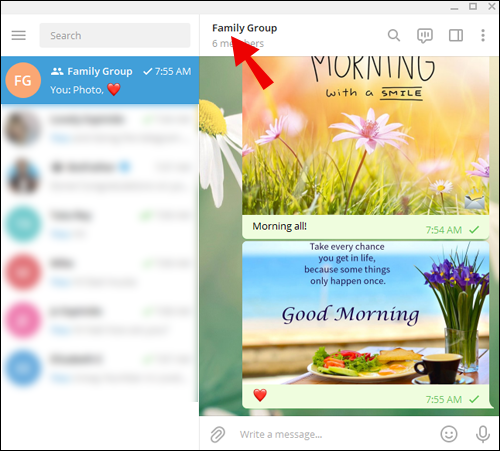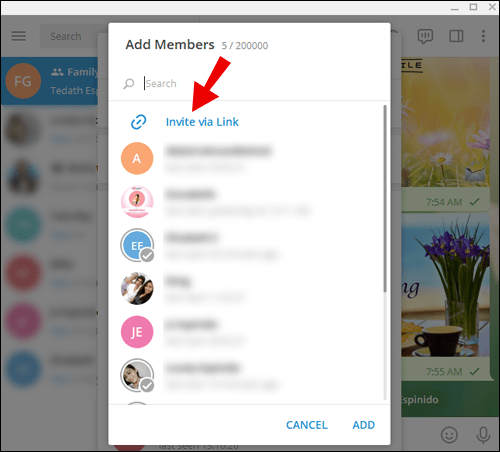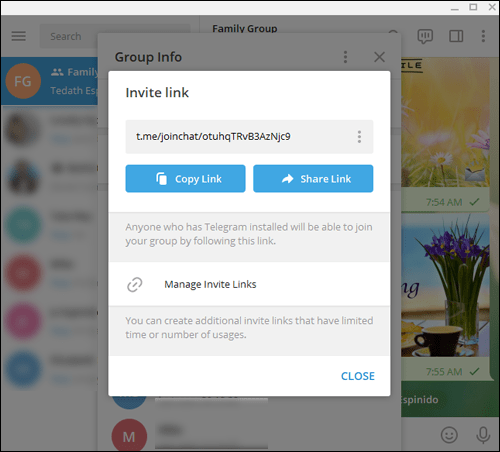Un dels motius pels quals Telegram és estimat per molts dels seus usuaris és que permet l'accés a grups públics o privats als quals pugueu unir-vos. Hi ha innombrables grups de Telegram disponibles, i alguns contenen centenars de milers d’usuaris.

Podeu unir-vos a un grup de Telegram per estar al dia del tema que us interessa i publicar idees i actualitzacions sobre el tema vosaltres mateixos. Però, com podeu trobar tots aquests grups de Telegram? En aquest article, explicarem com trobar grups de Telegram de diferents maneres. I també tractarem algunes altres preguntes rellevants.
Com trobar grups a Telegram
La forma més ràpida de trobar i unir-se a un grup de Telegram és unir-se a un canal de Telegram per obtenir una invitació. Potser un amic us ha parlat d’un canal de Telegram on la gent proporciona invitacions de grup. Suposant que utilitzeu el escriptori versió de l’aplicació Telegram, això és el que feu:
- Inicieu l'aplicació Telegram a l'escriptori.
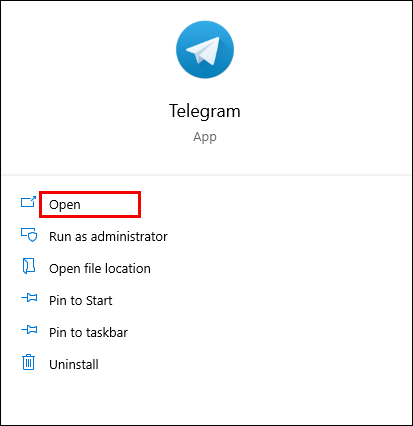
- A l'extrem superior esquerre, escriviu el nom del grup i premeu Retorn.
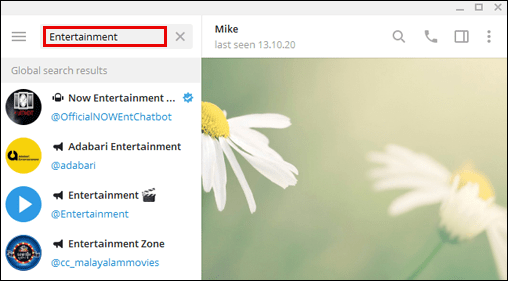
- A Resultats de la cerca global, veureu la llista de tots els canals que corresponen al nom que heu introduït.
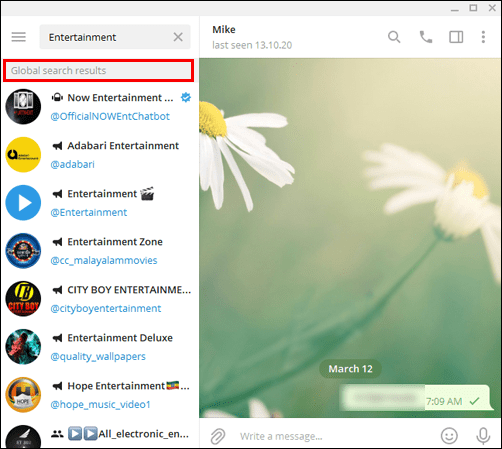
- Feu clic al canal que vulgueu i seleccioneu Uneix-vos al canal.
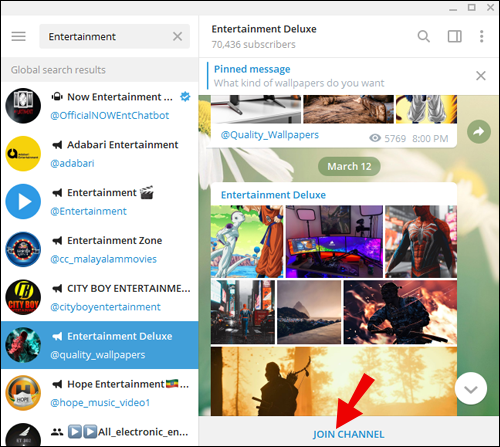
Veureu el nombre de subscriptors a la part superior de la pantalla. Cerqueu enllaços d'invitació de grup. Quan trobeu l'enllaç del grup, feu-hi clic i seleccioneu l'opció Uneix-vos al grup.
Si no voleu cercar enllaços de grup als canals de Telegram, hi ha una altra manera de cercar grups. Podeu visitar el directori del grup Telegram en línia i navegar pels grups. Cerqueu el que coincideixi amb el vostre interès, feu clic al grup i seleccioneu Uneix-me al grup.

Com trobar identificadors de grup a Telegram
Si ja sou membre de diversos grups de Telegram, potser voleu crear el vostre propi grup i desar la identificació del vostre grup. Per fer-ho, primer heu de crear el bot de Telegram. A continuació s’explica com:
- Obriu Telegram i, a la cerca, introduïu BotFather, que és el bot oficial de Telegram.

- Seleccioneu Inici i seguiu les instruccions a la pantalla per crear el bot.

- Un cop ho feu, obtindreu el testimoni de l'API HTTP que hauríeu de copiar.
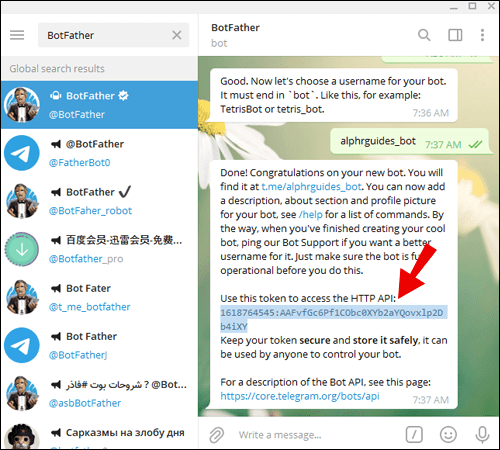
Després de desar el testimoni, creeu un grup de Telegram nou, afegiu-hi el bot i envieu almenys un missatge al grup. A continuació, aneu a això pàgina i introduïu el vostre testimoni per recuperar l'identificador del grup.
Com trobar enllaços de grup a Telegram
Si sou el propietari del grup Telegram i voleu compartir-lo amb altres persones, podeu enviar-los l’enllaç d’invitació. Així és com enviar-los l'enllaç perquè s'uneixin:
- Obriu el grup Telegram on esteu administrador.
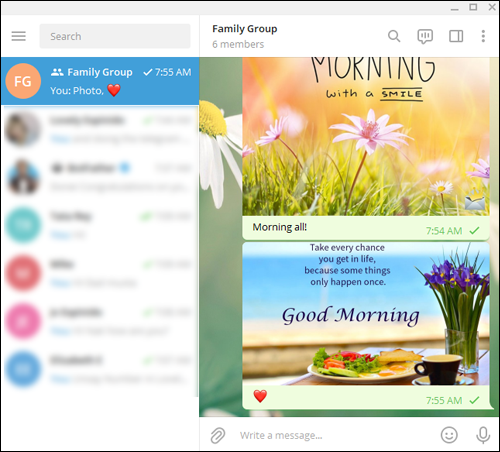
- Feu clic al nom del grup a la part superior de la pantalla.
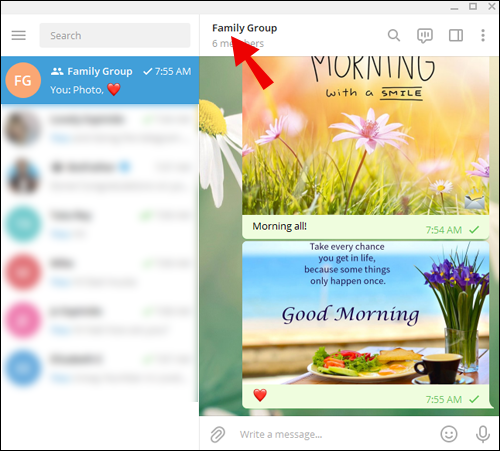
- Seleccioneu Afegeix membre i, a continuació, Convidar al grup mitjançant l'enllaç.
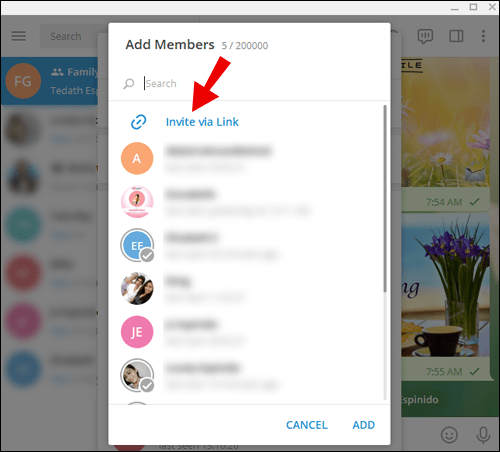
- Seleccioneu Copia l'enllaç o Comparteix l'enllaç en funció de com vulgueu reenviar l'enllaç.
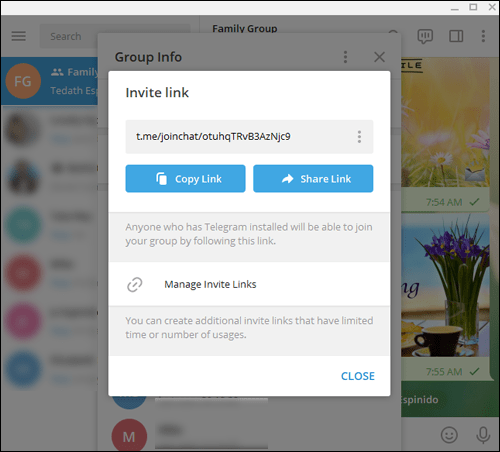
Si canvieu d'opinió, podeu seleccionar l'opció Revoca l'enllaç. Això desactivarà l'enllaç existent i tothom que el tingui ja no podrà unir-se al grup.
Si heu de copiar l’enllaç al grup on esteu, però no en sou, seguiu els passos 1 i 2 i, a continuació, premeu llargament l’enllaç de convidació del grup a copiar.
Com trobar grups de Telegram a l'iPhone
Tot i que Telegram per a ordinadors és molt útil, la majoria de la gent utilitza l’aplicació mòbil Telegram. Si sou usuari d’iPhone, podeu baixar la versió més recent de l’aplicació de xat basada en el núvol des de Tenda d'aplicacions. 
Telegram per a iPhone funciona de la mateixa manera que la versió d'escriptori. Un cop hàgiu iniciat l'aplicació al telèfon intel·ligent, veureu el quadre de cerca a la part superior de la pantalla, on podreu cercar canals.

Com trobar grups de Telegram a Android
Els usuaris d'Android també tenen accés a l'aplicació de xat de Telegram si la descarreguen Play Store . La versió per a Android de l’aplicació per a mòbils Telegram és idèntica a la versió per a iOS.
Per tant, tot el que s’aplica a les versions d’escriptori i iPhone de l’aplicació també és aplicable als dispositius Android. Això inclou buscar els canals, afegir membres al vostre grup i crear robots.
Com trobar grups de participació de Telegram
Els grups d’interacció a Telegram són grups on els usuaris d’Instagram es reuneixen per ajudar-se mútuament a aconseguir més interacció amb Instagram i altres aplicacions de xarxes socials.
Aquests grups també existeixen en altres plataformes, però són molt actius a Telegram. Si voleu obtenir més 'M'agrada', 'comentaris' i 'compartir' a Instagram, podeu unir-vos a un grup de participació de Telegram i obtenir consells sobre com promocionar els altres i obtenir més interacció al vostre propi compte.
gestió de memòria Windows 10 de pantalla blava
Hi ha moltes maneres de trobar grups d’interacció de Telegram, però la millor opció és buscar-los en línia i trobar el que us convingui.
Com trobar tots els grups de Telegram
Hi ha infinitat de grups de Telegram disponibles i els usuaris continuen creant nous grups. Seria impossible trobar-los tots. Podeu cercar grups segons el vostre interès a través dels canals o cercar-los en línia.
Com a usuari de Telegram, podeu crear fins a 10 grups de Telegram on podeu afegir o eliminar altres usuaris. Podeu trobar la llista de tots els vostres grups quan obriu Telegram a la pantalla inicial.
Preguntes més freqüents addicionals
1. Com obtenir un enllaç de missatge de Telegram
Si només voleu compartir una publicació específica d'un grup de Telegram, podeu obtenir un enllaç de missatge seguint aquests passos: u003cbru003eu003cbru003e • Toqueu el missatge que vulgueu compartir i, a continuació, premeu la fletxa de compartir que hi ha al costat. U003cbru003e • Des del pop -Pantalla inicial, seleccioneu l'opció u0022Còpia Linku0022. A Telegram de l’escriptori, seleccioneu u0022 Copia l’enllaç de la publicació.u0022u003cbru003e • Compartiu la publicació amb un altre usuari o utilitzeu una altra aplicació per enviar-la.
2. Com puc trobar grups propers a Telegram?
Podeu utilitzar la funció Persones properes a Telegram per trobar grups locals als quals unir-se. Així és: u003cbru003eu003cbru003e • Obriu Telegram al dispositiu mòbil i, a continuació, toqueu les tres línies horitzontals a l'extrem superior esquerre. U003cbru003e • Al menú de l'esquerra, seleccioneu Persones a prop. U003cbru003e • Si hi ha grups locals a la vostra zona els veureu a la llista. Toqueu el grup per unir-vos.
Navegació pels grups de Telegram
Quan us uniu a Telegram per primera vegada, és possible que estigueu una mica confós amb tots els canals i grups. Aviat us adonareu que hi ha tants grups diferents als quals us podeu afegir. Alguns d’ells s’anomenen supergrups a causa del nombre de persones que s’hi han unit.
Serà impossible trobar-los tots, però si sabeu el que busqueu, això us ho facilitarà. Hi ha molts usuaris d’Apple o grups de fans de Netflix a Telegram, per exemple. Probablement també en podreu trobar alguns que s’adaptin als vostres interessos.
A quins grups us uniríeu a Telegram? Feu-nos-ho saber a la secció de comentaris a continuació.